[2022]Hướng dẫn nâng cấp Android 12 cho điện thoại Samsung Galaxy Note 10
Lê Hồng Sơn - 17:32 27/03/2022
Góc kỹ thuật[Hot Nhất] Hướng dẫn nâng cấp Android 12 cho điện thoại Samsung Galaxy Note 10 Hàn Quốc mới nhất đơn giản các bạn có thể làm tại nhà
Nếu các bạn muốn sớm được trải nghiệm các tính năng trên hệ điều hành này thì hãy tham khảo theo Hướng dẫn nâng cấp Android 12 cho điện thoại Samsung Galaxy Note 10 Hàn Quốc trên máy tính ở dưới nhé!!!
Đây là dòng Samsung Galaxy Note 10 cuối cùng được nâng cấp Android 12 của Samsung
- Android 12 là bản cập nhật mới nhất thay thế cho Android 11. Hệ điều hành này có rất nhiều tính năng thú vị. Tuy nhiên, hiện không phải điện thoại nào cũng cập nhật luôn được.
Lưu ý và chuẩn bị khi nâng cấp Android 12 cho Samsung Note 10
-Máy phải có trên 50% pin
-Cần có một máy tính
-Phải up đúng bản Rom của máy
-Sao lưu trước dữ liệu trong vì khi úp Rom sẽ bị mất
Bước 1:Tải bản Odin mới nhất tại đây và cài đặt trên máy tính
-Odin bản 3.14.1 (bản mới nhất):Tại đây
Bước 2:Cài đặt bộ Samsung Driver trên PC : Tại đây
Bước 3:Bật chế độ OEM.
- Trước tiên, để bật Tùy chọn nhà phát triển các bạn thao tác như sau:
Vào Cài đặt - Thông tin thiết bị - thông tin phần mềm - ấn 7 lần vào mục "số hiệu bản tạo" đến khi có thông báo đã bật
Sau đó vào Cài đặt - Tùy chon nhà phát triển - Mở khóa OEM rồi tích bật
Bước 4:Tải bản ROM mới phù hợp: Tại đây
Các bước hướng dẫn nâng cấp Android 12 cho điện thoại Samsung Galaxy Note 10 Hàn Quốc
Bước 1:Tiến hành vào chế độ Download Mode trên điện thoại bằng cách nhấn đồng thời phím (Giảm âm lượng + Tăng âm + cắm cáp )sau khi hiện ra như hình dưới nhấn Phim tăng âm lượng để xác nhận vào Download Mode .
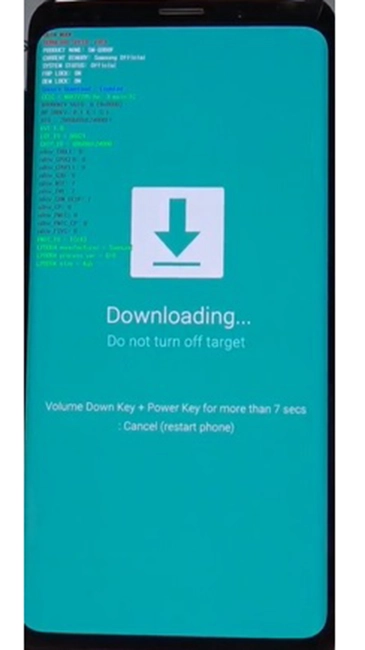
Download Mode
- Đối với riêng máy Samsung Galaxy Note 10 các bạn tắt nguồn rồi bấm tổ hợp 2 phím tăng âm + giảm âm (Tầm 5 đến 10 giấy rồi cắm cáp điện thoại)
Bước 2:Các bạn giải nén file Rom đã tải về ra rồi Tích chọn AP, BL, CP, CSC chọn đến file Rom đã giải nén, tích theo đúng chữ cái của nó
- Phần User data bỏ trống đó. Nếu Rom chỉ có một file thì chỉ tích vào AP, mấy phần khác bỏ trống.Rồi các bạn bấm Start và chờ quá trình hoàn tất.
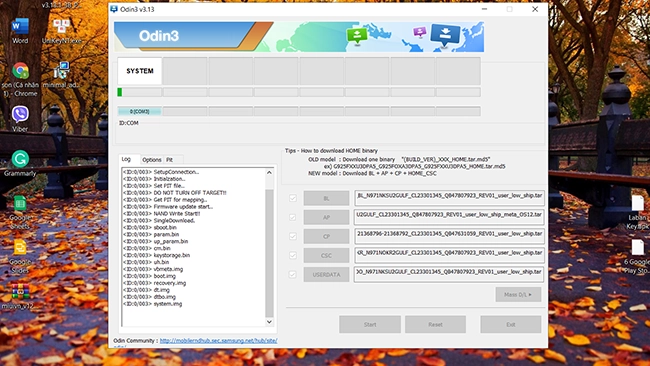
Odin đang chạy
Bước 3:Quá trình hoàn tất Odin sẽ hiện PASS (ô màu xanh)
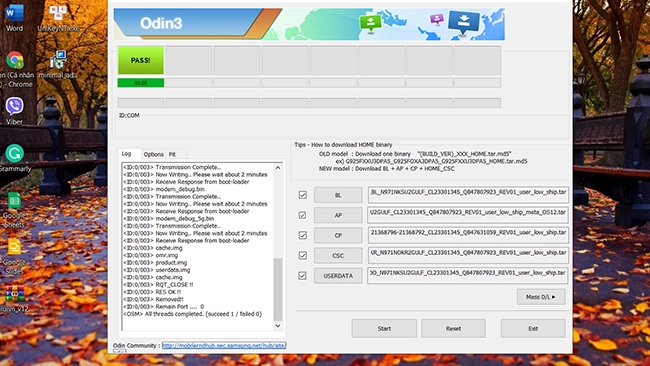
Quá trình chạy đã xong
Bước 4:Dưới đây là kết quả khi các bạn chạy thành công nhé!!!
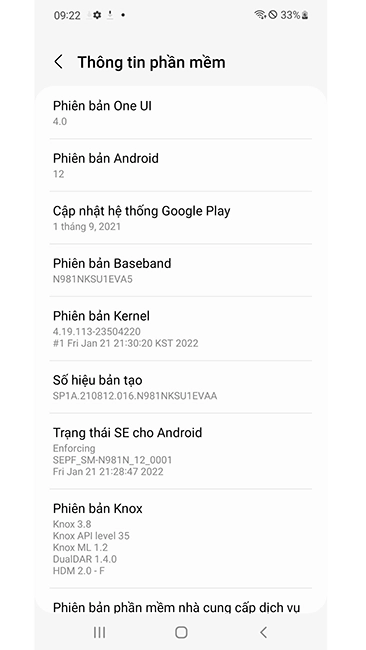
Như vậy quá trình nâp cấp Android 12 cho Samsung Galaxy Note 10 Hàn Quốc hoàn tất. Trong quá trình cài đặt nếu có bất kì khó khăn nào các bạn hãy liên hệ với trung tâm sửa chữa MobileCity để được tư vấn và hỗ trợ miễn phí nhé!Chúc các bạn thành công.
Hệ thống sửa chữa điện thoại di động MobileCity Care
Tại Hà Nội
- CN 1: 120 Thái Hà, Q. Đống Đa
Hotline: 037.437.9999
- CN 2: 398 Cầu Giấy, Q. Cầu Giấy
Hotline: 096.2222.398
- CN 3: 42 Phố Vọng, Hai Bà Trưng
Hotline: 0338.424242
Tại TP Hồ Chí Minh
- CN 4: 123 Trần Quang Khải, Quận 1
Hotline: 0969.520.520
- CN 5: 602 Lê Hồng Phong, Quận 10
Hotline: 097.3333.602
Tại Đà Nẵng
- CN 6: 97 Hàm Nghi, Q.Thanh Khê
Hotline: 097.123.9797





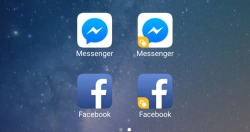











Hỏi đáp & đánh giá [2022]Hướng dẫn nâng cấp Android 12 cho điện thoại Samsung Galaxy Note 10
0 đánh giá và hỏi đáp
Bạn có vấn đề cần tư vấn?
Gửi câu hỏi